Выравнивание текста в Excel — это важный момент форматирования содержимого в ячейках. В зависимости от поставленных задач, вы можете редактировать положение информации: по ширине, высоте, с перевернутым выделением и другими доступными опциями. Все нужные функции вы можете найти в панели инструментов. Давайте подробнее рассмотрим, как выполнить коррекцию текста на примере ниже.
Выравнивание текста в ячейках по центру, левому и правому краю
Перед форматированием электронной книги Excel и информации в ее ячейках, вы должны убедиться, что все данные занесены правильно, после чего можете приступать к выравниванию.
- Откройте нужный вам документ и перейдите по вкладке «Главная» в блок «Выравнивание». Только предварительно вы должны выделить те ячейки, в которых будет проводится преобразование.
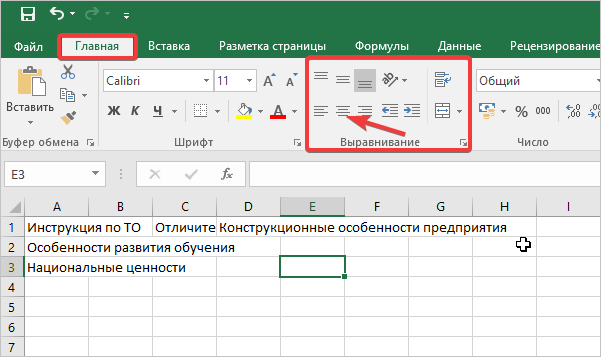
- Для того, чтобы текст или числа в ячейках начинались от левого края, вам необходимо зайти в то же самое меню, выбрать соответствующий инструмент «По левому краю». Изменяемый текст должен быть выделен всегда.
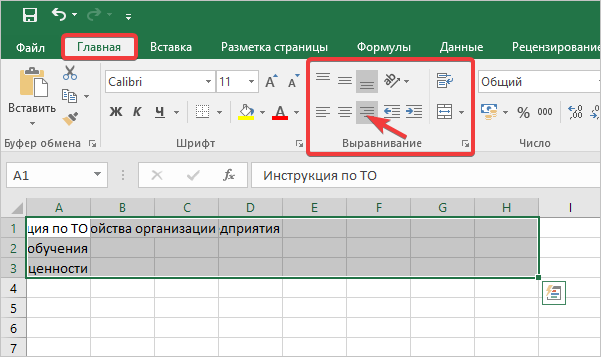
- Для выравнивания информации в ячейках по правой стороне вам необходимо выполнить те же действия, что и в предыдущих случаях, только выбрать другой значок форматирования по «Правому краю». Не забывайте о выделении нужных ячеек.
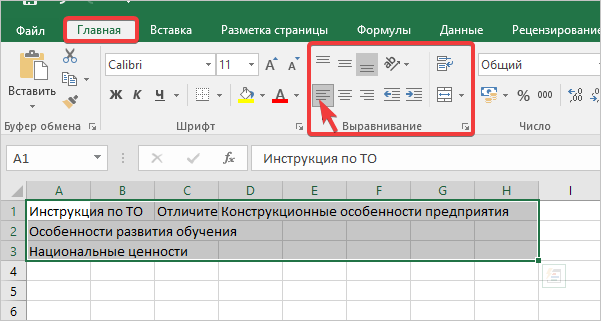
Для использования оставшихся инструментов в блоке «Выравнивание» вы можете ориентировать текст в разных направлениях.
Сложный способ форматирования с выравниванием
Углубленное выравнивание текста в ячейках документа Excel подразумевает использование дополнительных возможностей, которые не только визуально преобразят текст, но и помогут настроить ячейки в зависимости от поставленных задач.
- Для того, чтобы воспользоваться сложными опциями, необходимо посетить внутреннее меню блока. Перейдите во вкладку «Главная», затем на блок «Выравнивание», после чего кликните мышью по маленькой стрелочке в правом нижнем углу, как показано на фото.
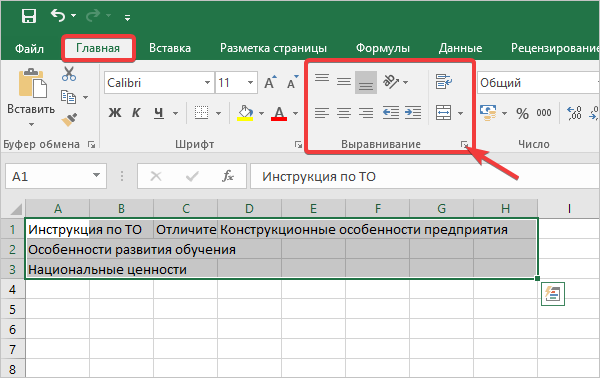
- Перед вами открывается окно «Формат ячеек». Здесь в меню «Выравнивание» вы можете воспользоваться различными способами форматирования текста по ячейкам, при этом задавая каждой из них индивидуальное значение. После проделанных манипуляций необходимо подтвердить действия нажатием на кнопку «ОК».
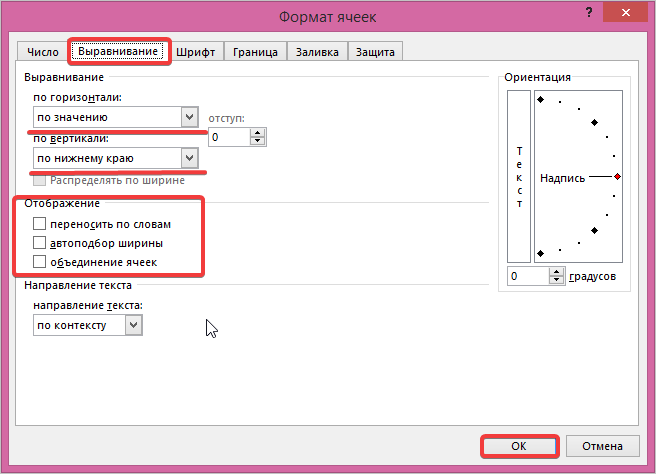
Вы можете вручную отрегулировать текст в ячейках. Для этого вам необходимо перед данными выставить оптимальное количество пробелов. Это поможет отцентрировать написанное или переместить его к правому краю. Для смещения к левой границе ячейки все пропуски нужно удалить.
Ориентация текста в ячейках и автоподбор шрифта
Часто выровнять текст механически не удается, на помощь придет автоматический инструмент «Ориентация». Чтобы его отыскать в перечне инструментов Microsoft Excel, нужно выполнить следующее.
- Выбрать нужную ячейку, кликнув по ней мышью один раз. После чего через вкладку «Главная» перейти в блок «Выравнивание» и открыть внутреннее меню путем нажатия на стрелочку снизу.
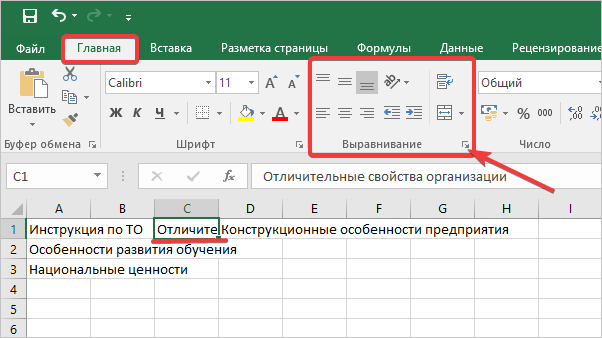
- Вы снова попадаете в окно «Формат ячеек», после чего в блоке «Ориентация» указываете нужное количество градусов, под каким уклоном должен размещаться текст в выбранной ячейке. Также вы можете воспользоваться инструментом движения «Надпись». Попробуйте покликать на каждой отметке, вы увидите, что происходит перемещение текста. Затем нажимаете кнопку «ОК» и перед вами появляется ячейка с заново отформатированным положением текста.
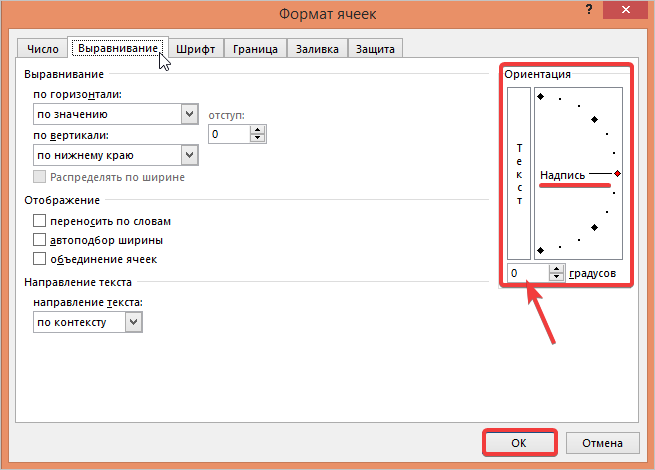
- Все изменения будут отображены таким образом, как на фото ниже.

Для отмены проделанных действий, вам необходимо воспользоваться тем же меню.
Если необходимо оформить какие-либо графики, последний способ выравнивания считается наиболее оптимальным, так как на такое дизайнерское оформление будут чаще обращать внимание.
Возникли трудности с работой по этой теме? У нас вы можете заказать научную статью по информатике по низкой цене!



Комментарии